[최신] iOS 18 메일 앱 작동하지 않음 5가지 해결 방법
iOS 18 메일 앱 작동하지 않음 문제를 겪고 계신가요? 당신만이 아닙니다. 초기 사용자들이 애플의 최신 소프트웨어 업데이트를 사용하면서 많은 사람들이 iOS 18의 메일이 작동하지 않는다고 보고하고 있습니다. 업무, 개인 커뮤니케이션 또는 일상 업무 관리를 위해 이메일에 의존하고 있다면 이 문제는 특히 답답할 수 있습니다. 오늘의 글에서는 문제의 잠재적 원인, 가능한 해결 방법, 그리고 향후 업데이트에서 기대할 수 있는 사항을 살펴보겠습니다.
- 파트1. iOS 18 메일 앱의 일반적인 문제
- 파트2. 업데이트 후 iOS 18 메일 앱 작동하지 않음 이유는?
- 파트3. iOS 18 메일 앱 작동하지 않는 문제 해결 방법
- 해결 방법 1. 메일 앱 강제 종료 및 재시작
- 해결 방법 2. 인터넷 연결 확인
- 해결 방법 3. 앱 대신 웹메일 사용
- 해결 방법 4. 이메일 계정 삭제 후 다시 추가
- 해결 방법 5. 한 번의 클릭으로 iOS 18 메일 앱 문제 해결
- 파트4. iOS 18 메일 앱 작동하지 않는 FAQ
파트1. iOS 18 메일 앱의 일반적인 문제
"안녕하세요 여러분! 오늘 일찍 iOS 18로 업데이트했는데, 지금 제 메일 앱(iPhone에 기본으로 제공되는 앱)이 전혀 작동하지 않습니다. 메일을 받는 대신 "연결 중"이라고 나옵니다(업데이트의 일부일 수도 있음). 하지만 IMAP에 대한 비밀번호를 입력하라는 메시지가 나오는데, 저는 한 번도 입력하지 않았고, 업데이트한 이후로 메일을 받지 못했습니다. 다른 주소로 이메일을 보냈지만 여전히 받지 못했습니다. 어떻게 해결하나요 ""
- Reddit 메일 앱이 작동하지 않음(iOS18)
레딧 사용자들은 iOS 18에서 이메일이 작동하지 않는다고 제기 했는데요. 다음은 iOS 18 메일 앱에서 사용자가 겪고 있는 일반적인 문제들입니다:
- 앱 크래시 또는 멈춤: 메일 앱이 예기치 않게 종료되거나 열거나 사용하는 중에 응답하지 않게 됩니다.
- 누락된 이메일: 일부 사용자는 다른 기기에서는 볼 수 있는 이메일이 인박스에 모두 표시되지 않는다고 보고합니다.
- 지연된 알림: 새로운 이메일 알림이 상당히 지연되거나 아예 나타나지 않습니다.
- 동기화 문제: 앱이 이메일 서버와 제대로 동기화되지 않아 인박스 내용이 오래된 상태로 남아 있습니다.
- 검색 기능 문제: 메일 앱 내의 검색 기능이 정확하거나 완전한 결과를 반환하지 않습니다.
파트2. 업데이트 후 iOS 18 메일 앱 작동하지 않음 이유는?
iOS 18 업데이트 후 iPhone 메일 앱이 제대로 작동하지 않는 것은 주로 소프트웨어 결함 때문입니다.
iOS 18 IMAP이 작동하지 않는 일반적인 이유는 다음과 같습니다:
- 소프트웨어의 불완전하거나 손상된 설치
- 새로운 iOS 버전과 기존 메일 앱 코드 간의 호환성 문제
- 다른 시스템 프로세스 또는 타사 앱과의 충돌
- iOS 네트워크 스택의 변경으로 인한 임시 서버 통신 문제
- 버전에서 완전히 디버그되지 않은 최적화되지 않은 코드
파트3. iOS 18 메일 앱 작동하지 않는 문제 해결 방법
해결 방법 1. 메일 앱 강제 종료 및 재시작
가끔 메일 앱을 간단히 재시작하면 많은 문제가 해결될 수 있습니다. 이 방법은 앱의 임시 메모리를 지우고 새롭게 시작할 수 있게 하여 잠재적으로 모든 결함을 제거합니다. 다음은 메일 앱을 강제 종료하고 재시작하는 간단한 단계입니다.
- 화면 하단에서 위로 스와이프하고 중간에서 잠시 멈춥니다 (구형 모델에서는 홈 버튼을 두 번 클릭합니다).
- 메일 앱을 찾기 위해 왼쪽이나 오른쪽으로 스와이프합니다.
- 메일 앱의 미리보기에서 위로 스와이프하여 닫습니다.
- 홈 화면으로 돌아가 메일 앱을 다시 엽니다.
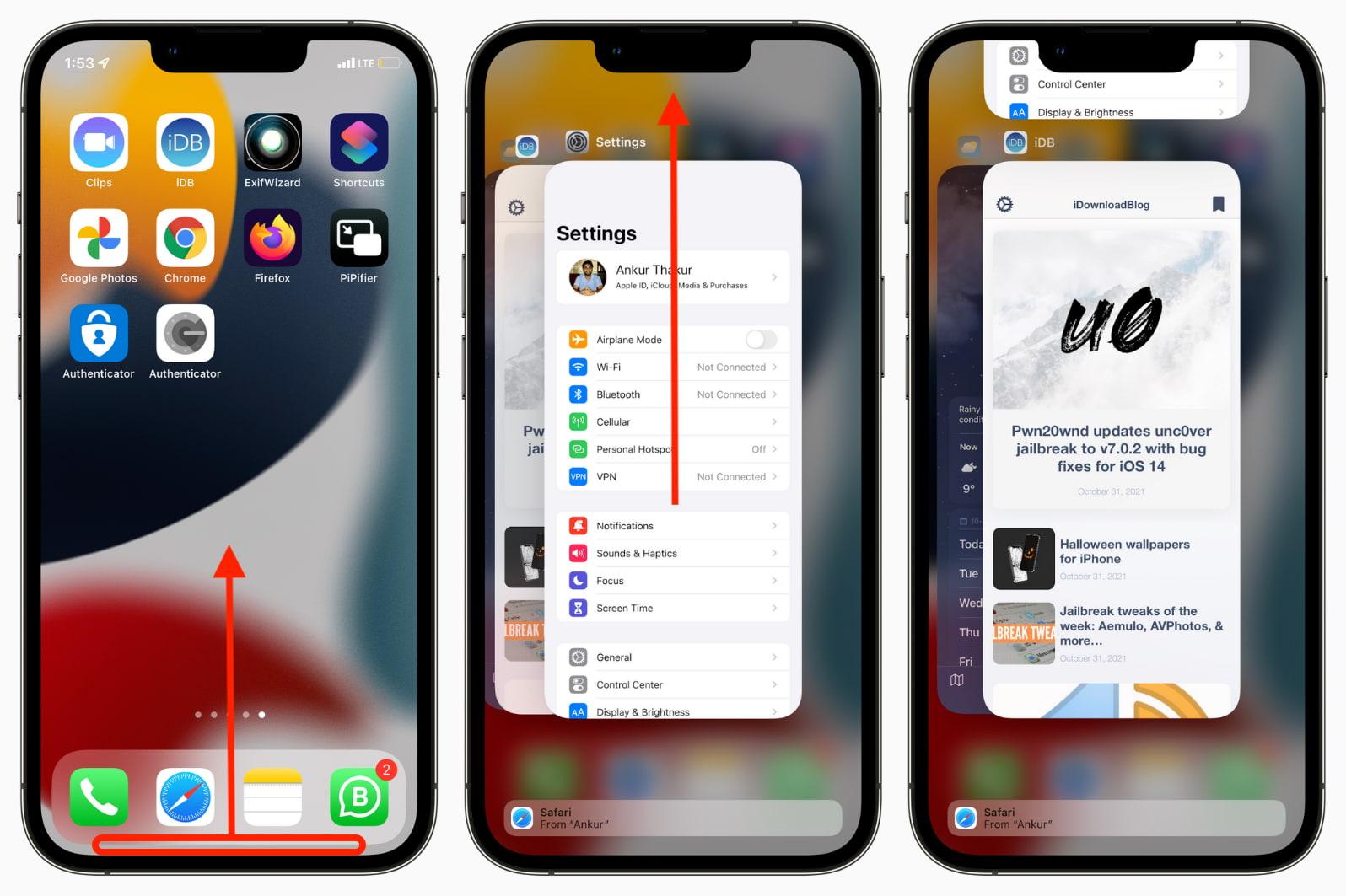
해결 방법 2. 인터넷 연결 확인
메일 앱이 제대로 작동하려면 안정적인 인터넷 연결이 필수적입니다. 기기가 안정적인 네트워크에 연결되어 있는지 확인하세요. WiFi 연결을 확인하는 몇 가지 방법은 다음과 같습니다.
- 설정을 열고 Wi-Fi를 탭합니다.
- Wi-Fi가 켜져 있고 네트워크에 연결되어 있는지 확인하세요.
- 셀룰러 데이터를 사용하는 경우 설정 > 셀룰러로 이동하여 셀룰러 데이터가 활성화되어 있는지 확인하세요.
- Safari에서 웹 페이지를 로드하여 인터넷 연결을 확인해 보세요.
- 필요한 경우 비행기 모드를 켜고 끄면 네트워크 연결이 재설정됩니다.

해결 방법 3. 앱 대신 웹메일 사용
메일 앱이 계속 오작동하는 경우 웹 브라우저를 통해 이메일에 액세스하는 것이 임시 해결책이 될 수 있습니다. 웹메일 버전을 사용하려면 다음 간단한 단계를 따르세요.
- iPhone에서 Safari나 원하는 웹 브라우저를 엽니다.
- 이메일 제공업체의 웹사이트(예: gmail.com, outlook.com)로 이동합니다.
- 이메일 계정에 로그인하세요.
- 앱 문제가 해결될 때까지 웹메일 인터페이스를 사용하여 이메일을 읽고 보내세요.
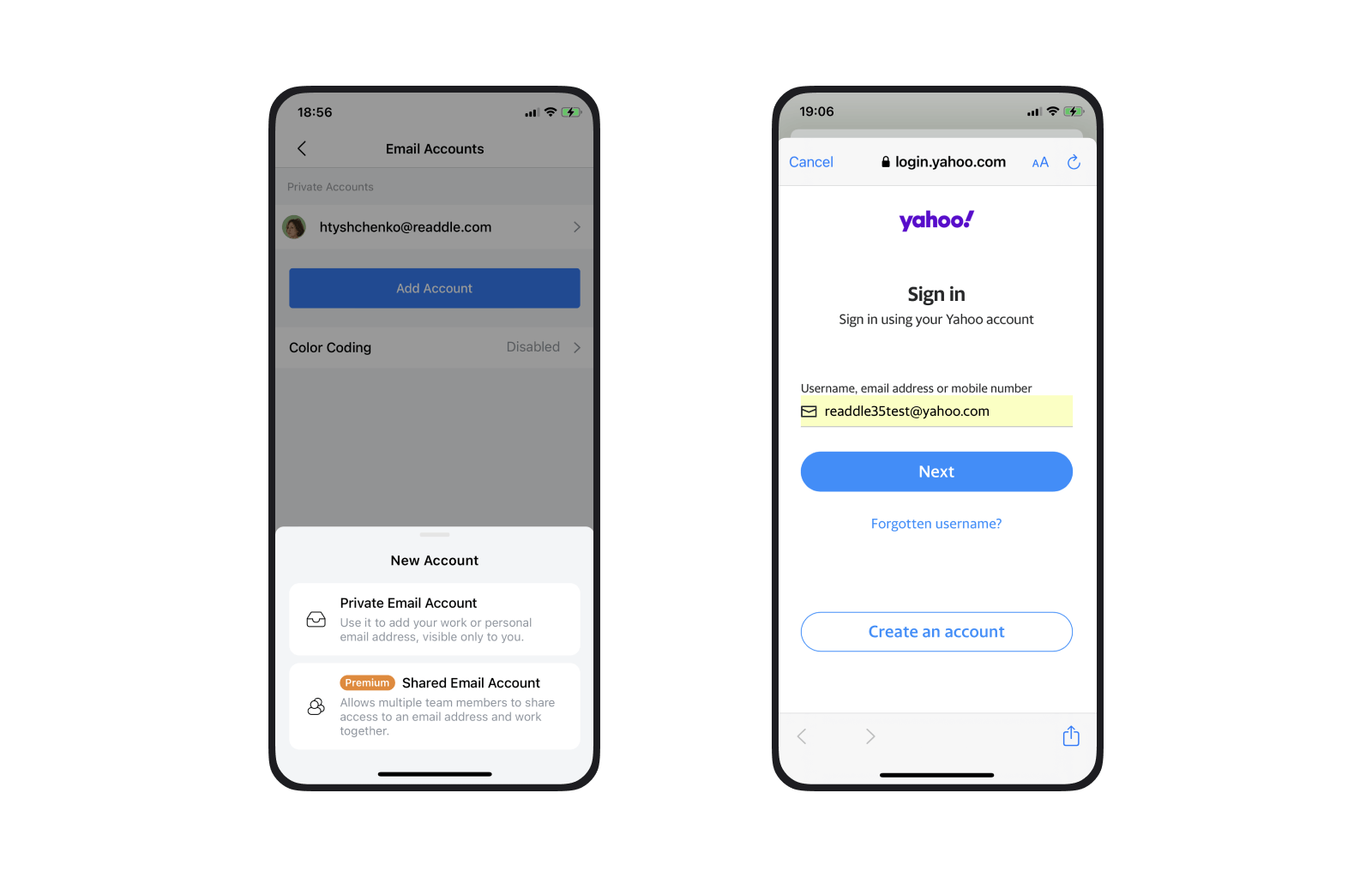
해결 방법 4. 이메일 계정 삭제 후 다시 추가
이메일 계정을 삭제한 후 다시 추가하면 계정 설정을 새로 고쳐 동기화 문제 및 기타 문제를 해결할 수 있습니다. 메일 계정을 삭제하고 다시 추가하려면 다음 간단한 단계를 따르세요:
- 설정 > 메일 > 계정으로 이동합니다.
- 문제가 있는 이메일 계정을 선택합니다.
- 화면 하단에서 "계정 삭제"를 탭합니다.
- 삭제를 확인합니다.
- 다시 설정으로 돌아가 > 메일 > 계정으로 이동합니다.
- "계정 추가"를 탭하고 이메일 제공업체를 선택합니다.
- 자격 증명을 사용하여 이메일 계정을 다시 추가하기 위한 안내를 따릅니다.
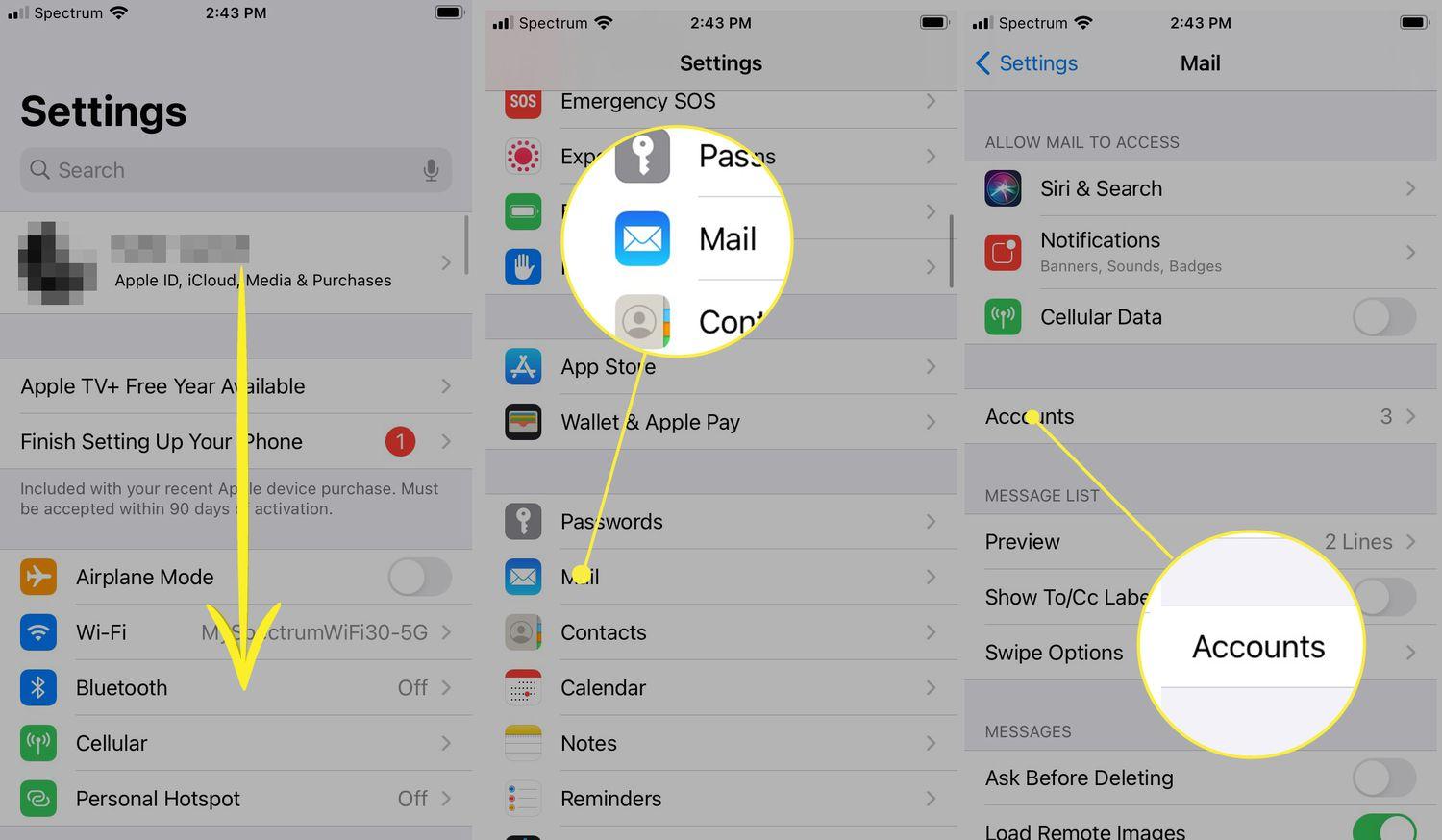
해결 방법 5. 한 번의 클릭으로 iOS 18 메일 앱 문제 해결
Tenorshare ReiBoot(테너쉐어 레이부트) iOS 18의 메일 앱 문제를 포함하여 다양한 iOS 문제를 해결하도록 설계된 강력한 iOS 시스템 복구 도구인데요 이 소프트웨어는 기존 문제 해결 방법으로는 해결할 수 없는 지속적인 문제를 겪는 사용자에게 포괄적인 솔루션을 제공합니다. 다음은 Tenorshare ReiBoot의 기능과 이점입니다.
![]() 왜 ReiBoot을 선택하나요?
왜 ReiBoot을 선택하나요?
- iOS 18 호환성: ReiBoot은 iOS 18과 완전히 호환되어 이 버전의 특정 문제를 효과적으로 해결할 수 있습니다.
- 원클릭 솔루션: 이 소프트웨어는 복구 모드 진입 및 종료와 같은 복잡한 프로세스를 위한 간단하고 사용자 친화적인 인터페이스를 제공합니다.
- 종합 시스템 복구: ReiBoot은 메일 앱 문제뿐만 아니라 앱 오작동에 기여할 수 있는 다른 iOS 시스템 문제도 해결할 수 있습니다.
- 다운그레이드 옵션: iOS 18에서 메일 앱 문제를 해결할 수 없는 경우, ReiBoot은 iTunes를 사용하지 않고 안정적인 iOS 버전으로 다운그레이드하는 안전한 방법을 제공합니다.
- 기술 전문 지식 불필요: 이 도구는 기술적 숙련도와 관계없이 모든 사용자를 위해 설계되어 iOS 18 이 메일 작동 문제를 겪고 있는 누구에게나 접근 가능합니다.
먼저, 컴퓨터에 레이부트 소프트웨어를 설치하고 실행해주세요.
그리고 아이폰을 컴퓨터에 연결하고 시작을 눌러주세요.

그리고 화면에서 “일반 복구”를 선택해주세요.

그후에 펌웨어 패키지를 다운로드 받아야 한다는 창이 뜹니다. 아이폰을 복구하기 위해 패키지를 다운로드 받아주세요(다운로드에 약간의 시간이 소요됩니다.)

패키지가 다운로드 되면, 일반 복구를 시작해주세요. 프로세스가 완료될 때까지 잠시 기다려주세요.

복구가 완료 되면 “완료”를 누르고 아이폰을 컴퓨터에서 연결 해제해주세요. 아이폰이 이제 정상으로 돌아왔을 겁니다.

파트4. iOS 18 메일 앱 작동하지 않는 FAQ
Q1. 애플 메일 앱을 삭제하고 재설치할 수 있나요?
네, iOS에서 애플 메일 앱을 삭제하고 재설치할 수 있습니다. 앱 아이콘을 길게 눌러 "앱 제거"를 선택한 후 App Store에서 다시 설치하면 됩니다.
Q2. 메일 앱을 재설정하면 이메일이 삭제되나요?
아니요, 메일 앱을 재설정해도 이메일이 삭제되지 않습니다. 이메일은 이메일 서버에 저장되므로 앱을 재구성할 때 다시 나타납니다.
결론
iOS 18 메일 앱 작동하지 않음 문제는 어려운 문제가 아닙니다 간단한 재시작부터Tenorshare ReiBoot(테너쉐어 레이부트) 와 같은 강력한 도구 사용까지 이 다섯 가지 방법을 적용하면 사용자는 대부분의 문제를 극복할 수 있습니다.














